Smartphone/Tablet über Wi-Fi mit dem Drucker verbinden (Drahtlos Direkt)
Sie können Geräte (z. B. Smartphone oder Tablet) unter Verwendung der zwei nachfolgenden Verfahren mit dem Drucker verbinden.
- Wi-Fi-Verbindung (Geräte über einen Wireless Router verbinden)
- Drahtlos Direkt-Verbindung (Geräte ohne einen Wireless Router verbinden)
In diesem Abschnitt wird der Modus „Drahtlos Direkt” beschrieben, der es Ihnen ermöglicht zu drucken, indem Sie die Geräte direkt mit dem Drucker verbinden.
Gehen Sie wie folgt vor, um Drahtlos Direkt zu verwenden:
-
Ändern Sie die Einstellung des Druckers auf Drahtlos Direkt-Verbindung
-
Verbinden Sie mit Wi-Fi Direkt kompatible Geräte wie Smartphones und Tablets mit dem Drucker
Dieser Abschnitt beschreibt ebenfalls Drahtlos Direkt-Verbindung mit Wi-Fi-Verbindung.
 Wichtig
Wichtig
-
Überprüfen Sie die Nutzungsbeschränkungen, und schalten Sie den Drucker auf den Modus „Drahtlos Direkt” um.
- Zum Ändern von Einstellungen wird das Administratorkennwort benötigt, wenn dieses für die Änderung von Einstellungen über das Bedienfeld aktiviert ist.
- Wenn bereits ein Gerät direkt mit dem Drucker verbunden ist und Sie ein weiteres Gerät hinzufügen möchten, verbinden Sie dieses direkt mit dem Drucker. Sie können bis zu 5 Geräte gleichzeitig mit dem Drucker verbinden.
Ändern Sie die Einstellung des Druckers auf Drahtlos Direkt-Verbindung
-
Tippen Sie auf dem HOME-Bildschirm auf das Netzwerk (Network)-Symbol.
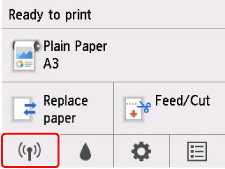
Je nach derzeitigem LAN-Status unterscheidet sich das auf der Taste angezeigte Symbol eventuell.
-
Tippen Sie auf Drahtlos Direkt (Wireless Direct).
-
Tippen Sie auf Einstellungen (Settings).
-
Tippen Sie auf Drahtlos Direkt aktiv./deaktiv. (Enable/disable Wireless Direct) und dann auf Ja (Yes).
-
Bestätigen Sie die angezeigte Nachricht und tippen Sie auf OK.
Wenn Drahtlos Direkt aktiviert ist, werden der Bezeichner (SSID) usw. bei Verwendung des Druckers über Drahtlos Direkt-Verbindung angezeigt.
Durch Wischen über den Touchscreen können Sie verschiedene Einstellungen von Drahtlos Direkt überprüfen.
 Hinweis
Hinweis-
Der Bezeichner (SSID) und das Kennwort werden automatisch eingestellt.
-
Sie können das Kennwort überprüfen, indem Sie auf Kennwort anz. (Show password) tippen. Bei der Herstellung einer Verbindung eines Geräts mit dem Drucker ist das Kennwort erforderlich. (Je nach verwendetem Gerät ist kein Passwort erforderlich.)
-
Sie können die folgenden Einstellungen ändern, indem Sie auf Einstellungen (Settings) tippen.
- Drahtlos Direkt aktiv./deaktiv. (Enable/disable Wireless Direct)
- SSID/Kennwort aktualisieren (Update SSID/password)
- Drahtlos Direkt-Gerätename (Wireless Direct device name)
- Bestät. der Verbindungsanfrage (Connection request confirmation)
Informationen zur Aktualisierung der SSID / des Kennworts oder zum Ändern des Namens des Druckers, der auf dem mit Wi-Fi Drahtlos Direkt kompatiblen Gerät angezeigt wird, finden Sie im Abschnitt Drahtlos Direkt-Verbindungseinstellung ändern.
-
Verbinden Sie mit Wi-Fi Direkt kompatible Geräte wie Smartphones und Tablets mit dem Drucker
-
Aktivieren Sie die Wi-Fi-Kommunikation auf dem mit Wi-Fi Direkt kompatiblen Gerät.
Weitere Informationen zur Aktivierung der Wi-Fi-Kommunikation finden Sie in der Bedienungsanleitung Ihres Geräts.
-
Wählen Sie in der auf dem Gerät angezeigten Liste "DIRECT-XXXX-TM-300" aus ("X" steht für alphanumerische Zeichen).
 Hinweis
Hinweis-
Falls "DIRECT-XXXX-TM-300" nicht in der Liste angezeigt wird, ist die Drahtlos Direkt nicht aktiviert.
Unter Ändern der Druckereinstellungen auf Drahtlos Direkt-Verbindung können Sie Drahtlos Direkt aktivieren.
-
Sie können den Namen des Druckers ändern, der auf mit Wi-Fi Direkt kompatiblen Geräten angezeigt wird.
Sehen Sie bei Bedarf unter Drahtlos Direkt-Verbindungseinstellung ändern nach.
-
-
Geben Sie das Kennwort auf dem mit Wi-Fi Direkt kompatiblen Gerät ein.
Das Gerät ist mit dem Drucker verbunden.
 Hinweis
Hinweis-
Mit der folgenden Methode können Sie das für den Drucker eingestellte Kennwort überprüfen.
-
Tippen Sie auf dem HOME-Bildschirm auf
 (Netzwerk (Network)).
(Netzwerk (Network)). -
Tippen Sie auf Drahtlos Direkt (Wireless Direct).
-
Tippen Sie auf Kennwort anz. (Show password).
-
-
Falls Ihr Wi-Fi Direct-kompatibles Gerät so eingestellt ist, dass die Verwendung von Wi-Fi Direct priorisiert wird, und eine Verbindung mit dem Drucker hergestellt wird, zeigt der Drucker einen Bestätigungsbildschirm an, in dem Sie aufgefordert werden, die Verbindung des Geräts mit dem Drucker zu erlauben.
Vergewissern Sie sich, dass der Name auf dem Touchscreen mit dem Namen Ihres mit Wi-Fi Direkt kompatiblen Geräts übereinstimmt und tippen Sie auf Ja (Yes).
-

